Google은 오늘날 우리가 알고 있는 가장 큰 소프트웨어 거인 중 하나입니다. Gmail, 드라이브, 시트, 문서 등과 같은 개인용으로 많은 서비스를 무료로 제공합니다. 무료로 제공되는 이러한 서비스의 비용을 Google에서 어떻게 부담하는지 궁금하셨습니까? 대답은 간단합니다. 광고를 통해 수익을 얻습니다. Google은 고객을 위해 광고를 게시하고 정당하다고 생각되는 이러한 서비스에 대한 모든 비용을 충당합니다.
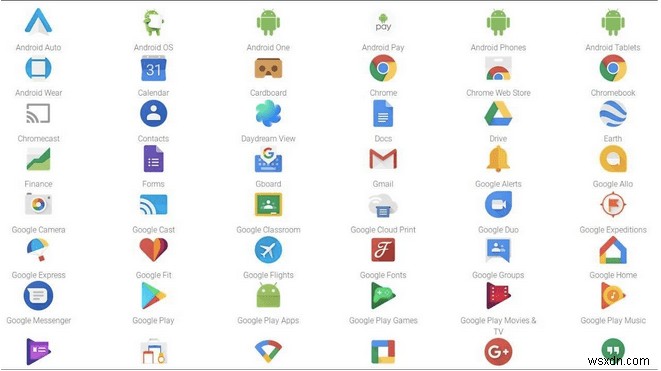
그러나 Google이 인터넷 사용 기록, 검색 결과, 전 세계 다양한 사용자의 클릭과 같은 사용자 데이터를 수집하기 시작하면 상황은 더욱 악화됩니다. 그런 다음 이 정보를 분석하고 사용자에게 영향을 미치는 개인화된 광고 및 권장 사항을 만드는 데 사용합니다. Google 검색 엔진을 사용하는 검색 결과가 편향되어 있기 때문에 문제가 발생하는 곳입니다. 귀하가 방문한 웹 페이지, 클릭한 내용 및 수행한 검색 결과를 기반으로 합니다. 서로 다른 광고, 추천 및 검색 결과가 어느 정도 다른 두 대의 컴퓨터에서 동일한 키워드를 검색하면 이러한 현상을 관찰할 수 있습니다.
이 문서는 개인 정보 보호의 한 측면에 중점을 두고 있으며, 이는 특히 Chrome 및 YouTube와 같은 Google 제품에서 귀하의 브라우저가 대상 및 개인 맞춤 광고를 표시하지 않도록 하는 것입니다. 다음은 이 문서에서 다루는 내용에 대한 간략한 요약입니다.
- Google 제품 및 서비스에서 개인 맞춤 광고를 중지합니다.
- Google 제품 및 서비스에 영향을 미치는 요소를 선택하세요.
- 제3자 웹사이트의 광고를 제어합니다.
- 광고 차단 확장 프로그램을 사용하여 모든 광고 중지
Google 및 YouTube에서 맞춤 광고를 중지하는 방법
Google Chrome 브라우저에서 광고를 중지하는 방법에는 두 가지가 있습니다.
- 설정을 비활성화합니다.
- 광고 차단 확장 프로그램을 사용하세요.
방법 1:설정을 비활성화합니다.
Google 크롬은 사용자에게 설정에 대한 어느 정도의 제어 권한을 제공할 만큼 관대합니다. 사용자는 특정 설정을 수정하여 거의 모든 Google 제품 및 서비스에서 개인 맞춤 광고를 중지할 수 있습니다. 모든 광고를 차단하지 않으려면 특정 카테고리의 광고를 차단할 수도 있습니다. 따라야 할 단계는 다음과 같습니다.
1단계 :Google 브라우저를 열고 다음 웹페이지로 이동합니다.
https://adssettings.google.com/authenticated
팁 :위의 링크를 클릭하면 필요한 웹 페이지가 브라우저에서 열립니다.
2단계: 개인화되고 타겟팅된 광고를 중지하려면 토글 스위치를 왼쪽으로 밀어서 끕니다. 나타날 수 있는 모든 경고를 무시하고 표시되는 프롬프트에서 끄기 버튼을 클릭하십시오.
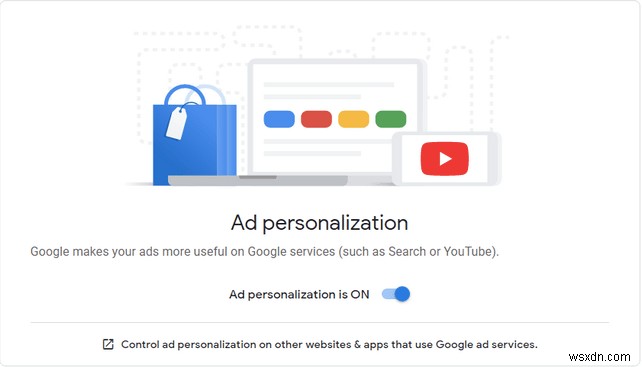
3단계: 그러나 광고를 끄지 않고 사용자 정의하고 싶다면 토글 스위치를 끄지 않고 같은 페이지에서 아래로 스크롤하십시오.
4단계: "귀하의 광고는 어떻게 개인화됩니까?" 섹션을 찾습니다. 나열된 요소를 평가합니다.
5단계 :나열된 요소 중 하나를 비활성화하면 해당 주제와 관련된 광고가 표시되지 않습니다.
Google 제품 및 서비스에 영향을 미치는 요소를 선택하는 방법
내 PC의 예를 들어 설명하겠습니다. 아래 이미지는 Google이 내 최근 활동에서 감지한 요소를 표시합니다.
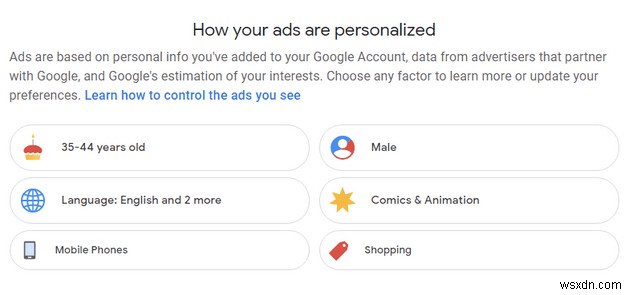
위의 이미지는 Google 서비스를 사용할 때 표시되는 광고에 영향을 미치는 두 가지 요소로 온라인 쇼핑과 만화 및 애니메이션이 포함되어 있음을 나타냅니다. 여가 시간의 대부분을 Amazon에서 보내거나 일본 만화 애니메이션과 DC 만화를 검색하는 데 보냈기 때문에 이것은 사실입니다. 표시되는 광고에 이러한 요소가 반영되지 않도록 하려면 해당 요소를 클릭한 다음 끌 수 있습니다.
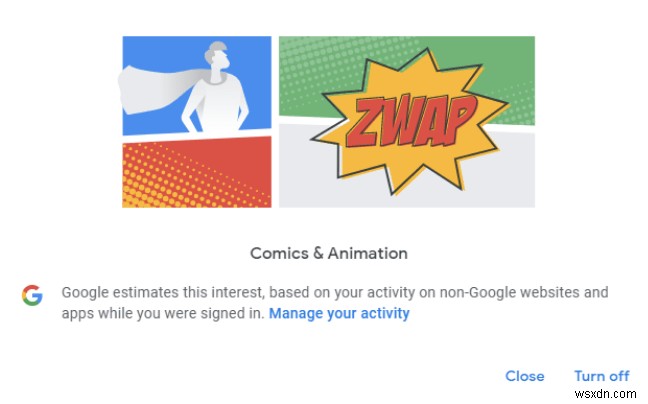
나열된 요소 중 하나를 껐다가 다시 켜고 싶다면 매우 쉽게 할 수 있습니다. "무엇을 껐는지"라는 상자를 클릭하고 다시 켜고 싶은 요소를 클릭한 다음 버튼을 클릭하십시오.
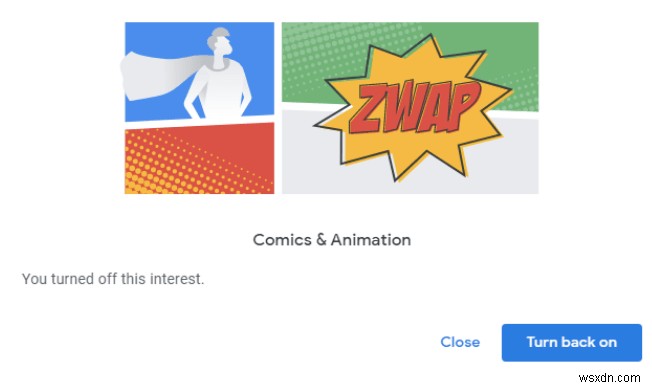
앞으로 언어를 보면 영어(내 기본 언어이기 때문에)와 2개가 더 표시됩니다. 이러한 추가 언어가 무엇인지 궁금합니다.
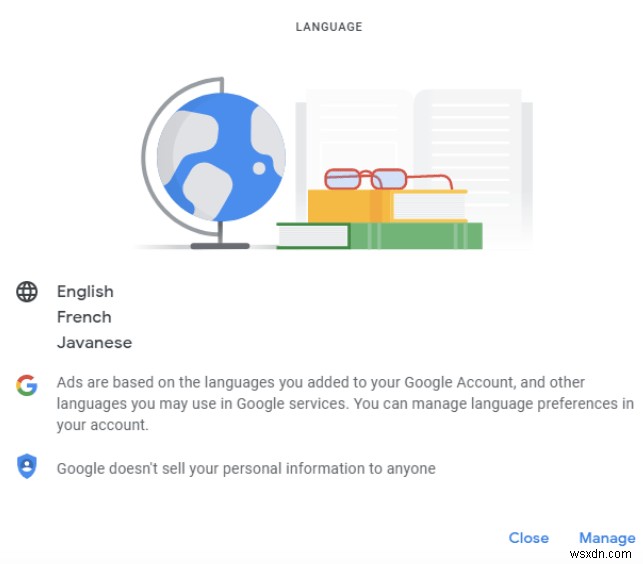
언어 탭을 클릭하면 Chrome 브라우저에서 검색하거나 읽은 언어 목록이 표시됩니다. 그러나 영어와 프랑스어를 읽을 수 있기 때문에 실수가 있는 것 같지만 솔직히 Javanese가 기존 언어인지 몰랐습니다(Javanese 사람들에게 불쾌감을 주는 것은 아닙니다). 관리 버튼을 클릭하여 이 언어를 제거하겠습니다.
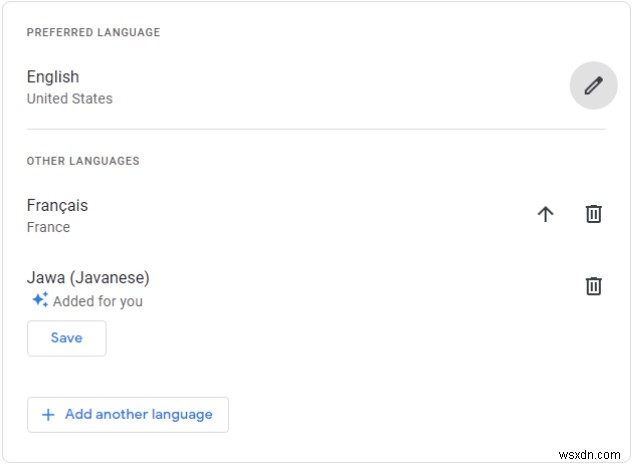
원하지 않는 언어를 제거하려면 휴지통 아이콘을 클릭하십시오.
참고 :Google 크롬 베타 버전은 사용자가 화면에 알코올 및 도박 광고가 표시되지 않도록 하는 추가 옵션을 지원합니다. 그러나 이 기능은 아직 테스트 중이며 모든 사용자에게 배포되지는 않았습니다.
제3자 웹사이트의 광고를 제어하는 방법
타사 웹사이트의 광고를 제어하려면 다음 단계를 따르세요.
1단계 :Google 광고 설정 웹 페이지를 다시 열고 아래로 스크롤하여 "Your Online Choices"를 클릭합니다.
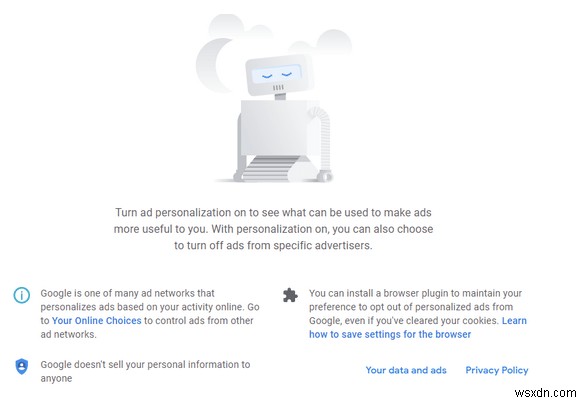
2단계 :분석을 100% 완료하도록 합니다.
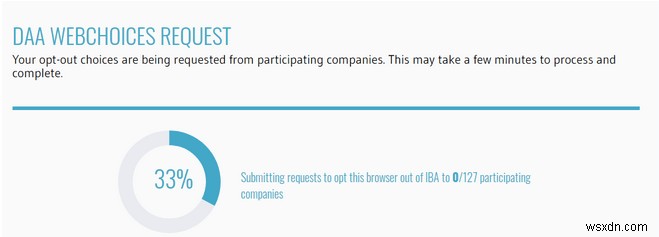
3단계 :광고 조작 권한이 있는 기관 목록이 화면에 나타납니다. 각 이름을 확인하고 옵트아웃 섹션 아래에 체크 표시를 하거나 하단의 모두 옵트아웃 버튼을 클릭하여 쉽게 만들 수 있습니다.
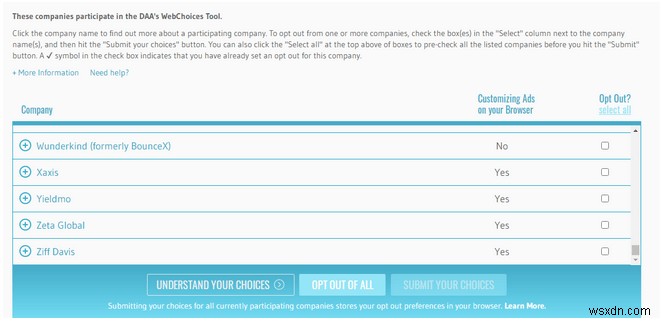
4단계 :프로세스가 완료될 때까지 기다린 후 브라우저에서 웹 페이지를 닫습니다.
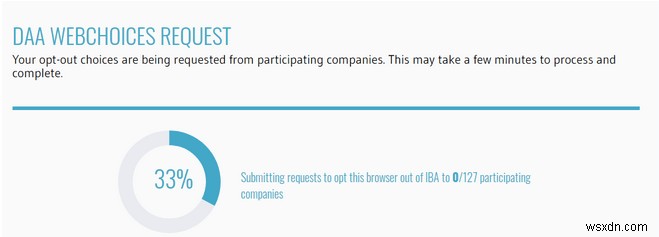
방법 2:애드블로커 확장 프로그램을 사용하여 모든 광고를 중지하는 방법
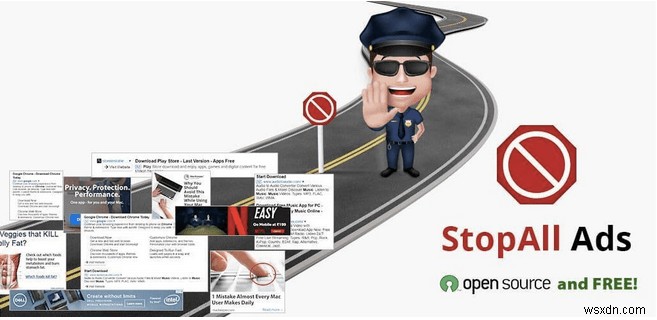
위의 단계가 어렵고 완료하는 데 너무 많은 시간과 노력이 필요하다고 생각되면 Chrome 브라우저에 광고 차단 확장 프로그램을 설치하여 모든 광고를 차단할 수 있습니다. 이 확장 프로그램은 StopAll Ads라는 이름으로 사용되며 무료로 사용할 수 있습니다.
StopAll 광고란 무엇입니까?
StopAll Ads는 사용자가 인터넷을 탐색하는 동안 사용자를 망치고 산만하게 만드는 원치 않는 광고를 방지할 수 있는 광고 차단 브라우저 확장 프로그램입니다. 다른 기능으로는 전자 상거래 웹 사이트의 추적 방지, 악의적인 엔터티가 시스템에 침입하는 것을 방지하는 것 등이 있으며 가장 좋은 점은 사용자가 소셜 미디어 버튼을 비활성화할 수 있다는 것입니다. 현재 Chrome, Firefox 및 Opera에 설치할 수 있습니다.
PC에 Stopall 광고를 설치하고 사용하는 방법
이 확장 프로그램은 설치 및 사용이 간단하고 편리합니다. 따라야 할 단계는 다음과 같습니다.
1단계 :공식 웹사이트로 이동하여 설치 버튼을 클릭합니다.
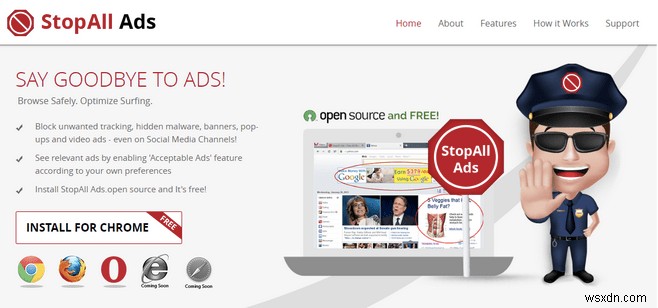
2단계 :Chrome에 추가를 클릭한 다음 표시되는 프롬프트에서 확장 프로그램 추가를 클릭해야 하는 Chrome 웹 스토어 페이지로 리디렉션됩니다.
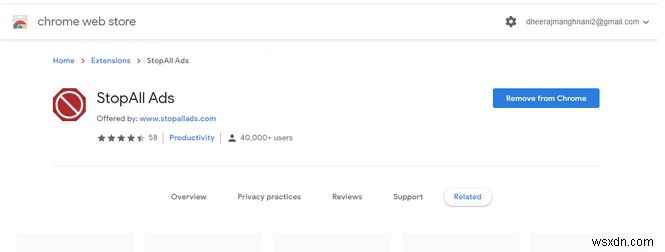
3단계 :Chrome 확장 프로그램 페이지를 방문하여 필요한 경우 설정을 구성합니다.
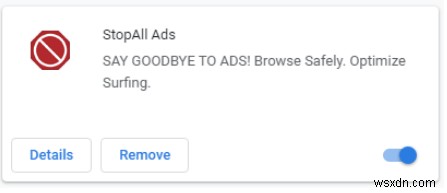
Google 및 YouTube에서 맞춤 광고를 중단하는 방법에 대한 귀하의 선택.
이것이 Google 및 YouTube에서 개인 맞춤 광고를 중지하는 방법에 대해 알고 싶었던 모든 정보입니다. Google 설정을 변경하거나 광고 차단 확장 프로그램을 사용하여 빠르고 쉽게 문제를 해결할 것인지 여부는 귀하의 선택입니다. StopAll Ads 확장 프로그램에는 소셜 미디어 차단기와 같은 Google 설정을 수동으로 끄고 악성 애드웨어 및 추적기가 PC에 침투하는 것을 방지할 때 표시되지 않는 몇 가지 추가 기능이 있습니다.
